

Por Nathan E. Malpass, Última atualização: October 19, 2018
WeChat é apenas uma das muitas plataformas de comunicação existentes que preenchem a distância das pessoas em todo o mundo.
Ele foi lançado em 2011 e desde então foi desenvolvido não apenas para ser uma maneira de conversar com as pessoas, mas também para permitir que os usuários façam negócios, tornando-se um aplicativo que faz pagamentos móveis.
Ele também serve como uma plataforma de mídia social, pois permite que os usuários compartilhem o que você chamaria de "Momentos", ou seja, fotos, vídeos, comentários. Você pode até compartilhar música. Quão legal é isso?
Embora haja momentos em que você encontrará problemas como em qualquer outro aplicativo por aí. Uma das coisas que a maioria dos usuários relata ter problemas é quando eles não conseguem fazer login no WeChat.
Isso pode ser devido a muitos fatores, pode variar de algo tão simples como não conseguir lembrar sua senha ou pode haver erros que você encontra no processo de verificação.
Listamos para você as coisas comuns que acontecem quando você está não consigo fazer login no WeChat e como corrigi-los. Continue lendo para ver qual funciona para você.
Tendo passado muitos anos escrevendo programas para dispositivos Android, criamos uma boa ferramenta para você.
Uma dica para você: Baixar Backup e restauração de dados do Android FoneDog para fazer backup e restaurar seus dados. Se você quiser saber mais informações sobre o erro de login do Wechat, continue lendo.
Parte 1: Como fazer login novamente quando esquecer sua senha do WeChat?Parte 2: erro de verificaçãoParte 3: O que fazer quando sua conta no WeChat é bloqueada?Parte 4: Problemas com o uso do código QR em seu navegadorParte 5: Não consigo fazer login no WeChat usando outro dispositivoParte 6: Usando um aplicativo de terceiros para resolver seus problemas de login no WeChatParte 7. Conclusão
As pessoas também leramComo você move seu histórico do WeChat para um novo telefone?Como mover o WeChat para o seu cartão SD para reparar um erro de armazenamento insuficiente no Android?
Com todos os aplicativos que um usuário pode ter, haverá chances de que diferentes nomes de usuário e senhas tenham sido criados. Pode chegar a um ponto que você esqueceria qual é para qual.
Nesse caso, se você esgotou todas as suas combinações de senha e ainda não consegue fazer login no WeChat, não precisa se preocupar, há apenas algumas etapas simples a serem seguidas para obter uma nova.
Etapa 1: você pode obter acesso ao WeChat vinculando uma conta com tanta frequência que não precisará digitar sua senha. Você pode ter seu e-mail, número de celular ou ID QQ usado para redefinir seu login, basta seguir uma série de instruções de verificação.
Etapa 2: se você não conseguir usar sua conta vinculada para obter acesso ao WeChat, poderá solicitar uma nova. Basta ir até a opção "Não foi possível fazer login" na página de login e selecionar "Solicitar recuperação".
Agora, isso iniciará uma solicitação de feedback quando o formulário for enviado. Ele será analisado e você deverá receber uma notificação por SMS dentro de 24 horas, informando se seu recurso foi aprovado.
Você receberá uma nova senha via SMS se tudo der certo.
Nota importante: Assim que você conseguir fazer login usando sua nova senha, você precisará vincular novamente seu e-mail, número de celular ou ID QQ.
Ao tentar vincular uma conta ao WeChat, um código de verificação será enviado ao seu dispositivo via SMS ou e-mail. Se você não passar na verificação, tente seguir as etapas para descobrir como corrigir o problema.
Etapa 1: verifique as credenciais que você forneceu. Certifique-se de inserir o número de celular ou endereço de e-mail correto, o que você forneceu.
Passo 2: Com os recursos de segurança hoje em dia, você pode querer verificar se as configurações de bloqueio do seu dispositivo precisam ser alteradas e se você usou seu e-mail para receber o código, ele pode ter ido para sua pasta de spam ou qualquer outra pasta que possa ter sido definida até colocar e-mails de remetentes desconhecidos arquivados.
Etapa 3: quando você clicar em enviar várias vezes, haverá uma chance de que vários códigos sejam enviados. Você pode estar digitando errado. É fácil corrigir isso. Basta fazer logout e aguardar alguns minutos antes de tentar passar pelo processo de verificação.
Etapa 4: Se você não conseguir receber nenhuma mensagem, desligue o telefone e verifique se o SIM está inserido corretamente. Se isso não funcionar, você também pode tentar inserir seu SIM em outro dispositivo para ver se ele passa.
Existem três maneiras de tentar desbloquear sua conta do WeChat e recuperar o acesso.
Método 1: Desinstale o aplicativo do seu dispositivo e reinstale-o. (certifique-se de que é de plataformas oficiais, como App Store e Google Play)
Método 2: Se você tiver plug-ins adicionais em seu dispositivo ou um emulador de Android, isso pode afetar os aplicativos que estão sendo executados em seu telefone. Desligue qualquer coisa que possa estar causando a interferência.
Método 3: Assim como qualquer outra plataforma, o WeChat não permite que nenhum conteúdo violento, ofensivo ou impróprio seja compartilhado ou postado usando o aplicativo.
Portanto, se houver uma instância em que você possa ter compartilhado algo que viole a política deles sobre isso, sua conta poderá ser bloqueada.
Você pode querer fazer uma revisão. Além disso, quando outro usuário denunciou sua conta, esse pode ser o motivo pelo qual ela foi bloqueada. 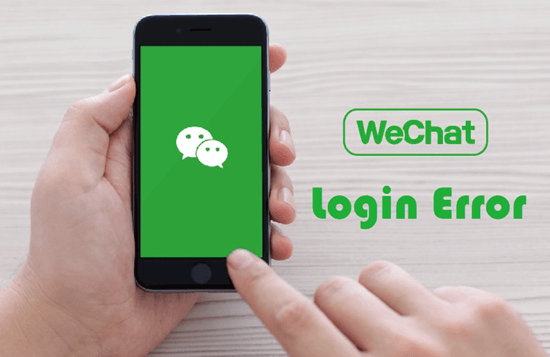
Você não precisa necessariamente ter um telefone para usar o aplicativo. Ele também pode ser acessado usando o navegador da Web em seu computador digitalizando um código QR.
Essa é outra maneira de fazer login em sua conta se você não tiver seu e-mail ou telefone vinculado a ela ou não conseguir lembrar sua senha. Você pode encontrar erros ao fazer isso, mas continue lendo para descobrir como contornar e resolvê-lo.
Passo 1: Verifique se o seu navegador tem uma versão atualizada. Ter um antigo pode fazer com que seu computador não consiga reconhecer e escanear o código corretamente.
Etapa 2: verifique se você tem uma conexão estável com a Internet. Ou você está usando um telefone ou seu computador, ambos os métodos precisam de serviço de Internet para poder entrar no aplicativo.
Etapa 3: se o seu telefone não conseguir detectar o código QR na tela, convém fazer ajustes em suas configurações. Às vezes, a tela fica muito clara ou muito escura, o que altera a forma como a câmera do seu telefone detecta o código.
Ainda não há uma explicação definitiva sobre por que alguns usuários encontram um problema ao fazer login em sua conta usando outro dispositivo. Em casos como este, a melhor opção seria enviar um relatório.
Para isso, basta acessar a página de login, clicar em "Não foi possível fazer login" e concluir as etapas para solicitar o envio de uma nova senha.
Isso iniciará uma verificação para verificar sua conta junto com um relatório do problema. Assim que sua solicitação for aprovada, você receberá sua nova senha enviada para seu número de telefone ou endereço de e-mail dentro de 24 horas.
Se nenhuma das etapas básicas mencionadas acima funcionou para você, talvez seja necessário fazer uma verificação completa do sistema no software ou no hardware do seu telefone.
Isso pode solicitar que você faça uma redefinição apenas para ver se isso resolveria o problema. Você pode estar pensando que é um pouco drástico, mas muitas vezes uma redefinição de fábrica resolve a maioria dos problemas que envolvem o mau comportamento dos aplicativos.
Problemático, sim. Porque existe a chance de você não conseguir salvar todos os seus dados ou, pior ainda, você já ter passado pela redefinição sem fazer backup de todo o conteúdo do seu dispositivo.
Não precisa se preocupar muito, porque temos o melhor aplicativo para ajudá-lo em tudo. O Backup e restauração de dados do FoneDog Toolkit-Android é classificada como a ferramenta de terceiros mais usada que fornece resultados satisfatórios em termos de correção da maioria dos problemas conhecidos relacionados a software ou hardware.
Ele suporta mais 8000+ tipos de dispositivos Android e é seguro de usar. Sem mencionar que é seguro, o que significa que até os dados do seu aplicativo podem ser copiados. Saiba mais sobre como usar os recursos do kit de ferramentas que podem ajudá-lo a fazer login novamente em sua conta do WeChat.
Download grátis Download grátis
Depois de concluir o processo de instalação, inicie o Toolkit. (É importante que nenhum outro aplicativo ou ferramenta de backup esteja em execução enquanto você usa o kit de ferramentas)
Antes de conectar seu dispositivo completamente (certifique-se de usar um cabo USB original e funcional), selecione "Backup e restauração de dados do Android".
Você será solicitado a permitir a depuração USB. Isso significa que você está permitindo que os aplicativos sejam copiados via USB. Clique em "ESTÁ BEM".
Depois que seu dispositivo for detectado pelo kit de ferramentas, selecione "Backup de dados do dispositivo". Isso iniciaria o processo de backup de dados do seu dispositivo para o seu PC, por padrão, todo o conteúdo será verificado para você, mas você pode selecionar quais dados deseja reter e fazer backup.
Isso realmente permitiria que você organizasse seu dispositivo removendo arquivos desnecessários que você não usa mais ou precisa. 
Você não terá dificuldade em vasculhar todos os dados que seu dispositivo contém. Uma vez que é categorizado, você pode selecionar facilmente quais fazer backup. Quando tiver certeza clique em "Começar".
Não desconecte seu dispositivo para evitar interromper o processo e causar qualquer problema adicional. Isso pode levar alguns minutos, dependendo da quantidade de dados armazenados no seu dispositivo Android. 
Feito o processo clique em "ESTÁ BEM", agora você pode visualizar todos os arquivos com backup em detalhes. 
Se você criou vários arquivos de backup, você pode revisar cada um para ter certeza de restaurar os que você realmente precisa, neste caso, o mais recente criado seria a escolha ideal.
Este será o arquivo padrão que você verá quando clicar em "Restauração de dados do dispositivo". 
Ao escolher um arquivo de backup, você verá cada conteúdo categorizado com base no tipo de arquivo, assim como quando você estava fazendo o processo de backup.
Isso também tornará conveniente filtrar ainda mais os dados que deseja manter. Uma maneira eficiente de organizar as coisas a serem colocadas de volta no seu dispositivo.
Depois de ter certeza de sua seleção, clique em "Restaurar". Para passar e autorizar o processo clique "ESTÁ BEM". Novamente, seria melhor esperar e não tocar no seu dispositivo enquanto o processo de restauração estiver em andamento.
Quando estiver concluído, o kit de ferramentas o notificará.
Às vezes, um erro simples, como digitar incorretamente sua senha e apenas certificar-se de que você colocou as credenciais corretas, faz com que o problema desapareça.
Não é incomum que os usuários encontrem problemas ao fazer login no WeChat. A equipe de suporte apresentou correções básicas para esse problema, muitas vezes funciona, mas nos casos em que não, não queremos que você perca completamente a esperança e desista.
Download grátis Download grátis
É por isso que o Backup e restauração de dados do FoneDog Toolkit-Android foi criado. Os recursos desta ferramenta permitem que você seja seu próprio suporte técnico enquanto aguarda a resposta da Central de Ajuda do WeChat (ou, em alguns casos, se eles não conseguiram ajudá-lo).
Quando chegar a um ponto em que você precisaria garantir que o mau funcionamento do aplicativo tenha algo a ver com o próprio dispositivo e uma redefinição seja seu último recurso, o recurso de backup e restauração de dados tornará mais fácil manter tudo no seu dispositivo como era antes (até os dados do aplicativo serão protegidos).
Nenhum dado será substituído quando você restaurar os arquivos no seu dispositivo. É seguro e garante um 100% sucesso taxa de cada vez. Baixe o kit de ferramentas hoje e experimente os incríveis recursos que ele tem para você.
Deixe um comentário
Comentário

Maximiliano colamussi2019-06-17 18:37:15
Olá, não me llegan los saludos en wechat

Lucas Steinkolk2019-06-04 23:54:46
Hallo ich wurde warum auch immer gesperrt bei nós conversamos, habe ein iPhone 8. habe mein Passwort vergessen und wurde gesperrt. Habe aber kein freund bei we chat der den Messager 6 monate hat und mich entsperren könnte . Meine frage wie komm ich an mwin account?
Backup e restauração de dados do Android
Faça backup de seus dados do Android e restaure seletivamente para o Android
Download grátis Download grátisArtigos Quentes
/
INTERESSANTEMAÇANTE
/
SIMPLESDIFÍCIL
Obrigada! Aqui estão suas escolhas:
Excelente
Classificação: 4.5 / 5 (com base em 108 classificações)